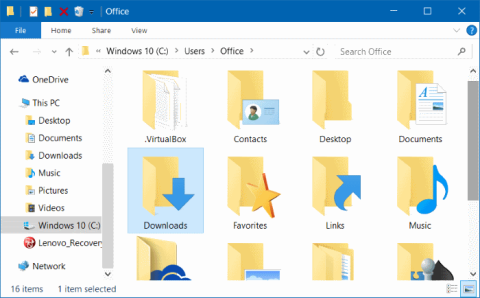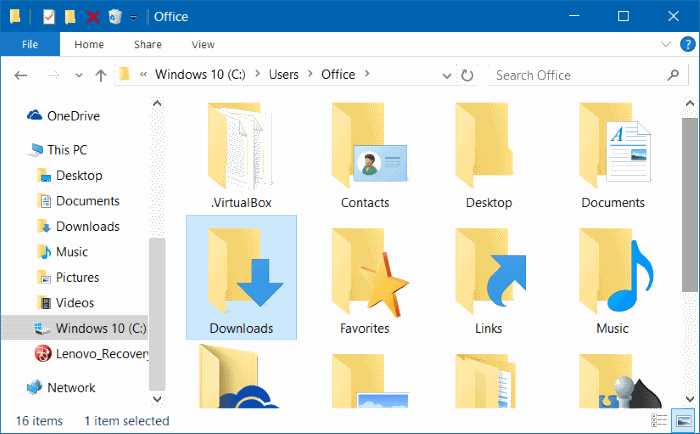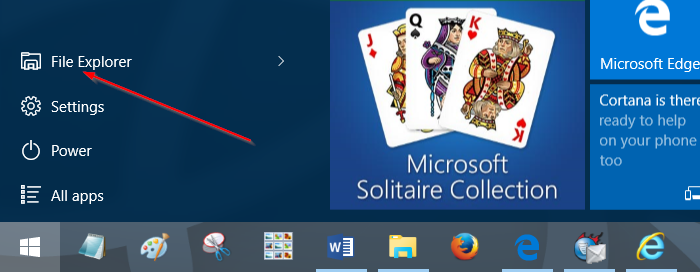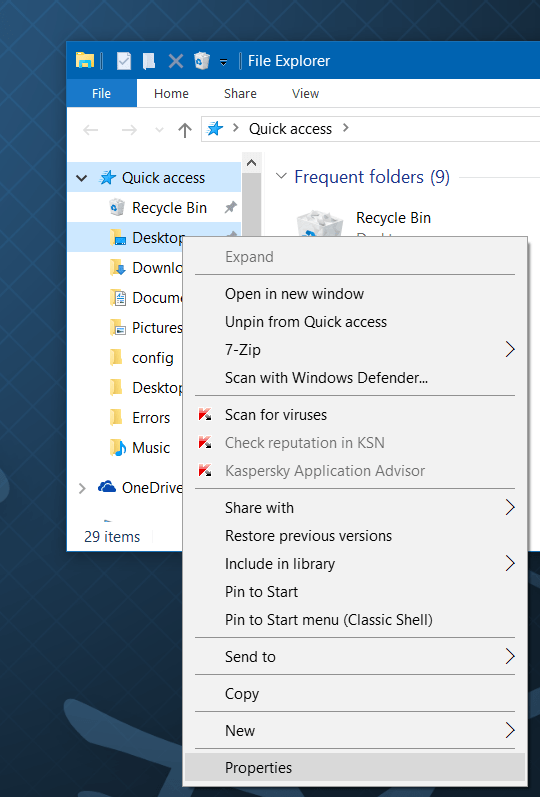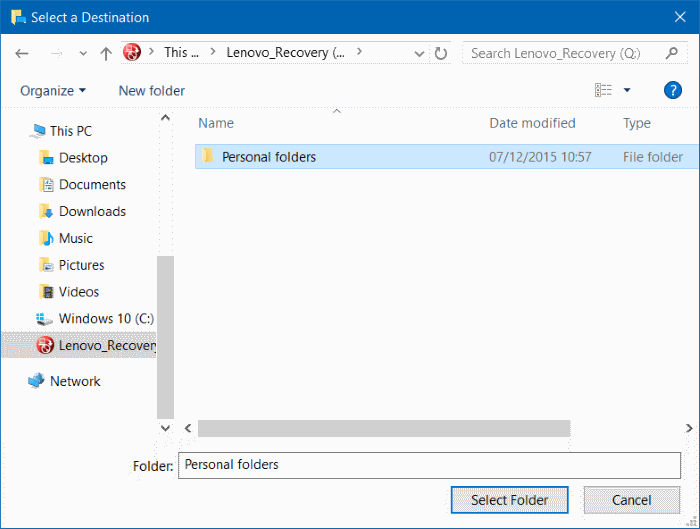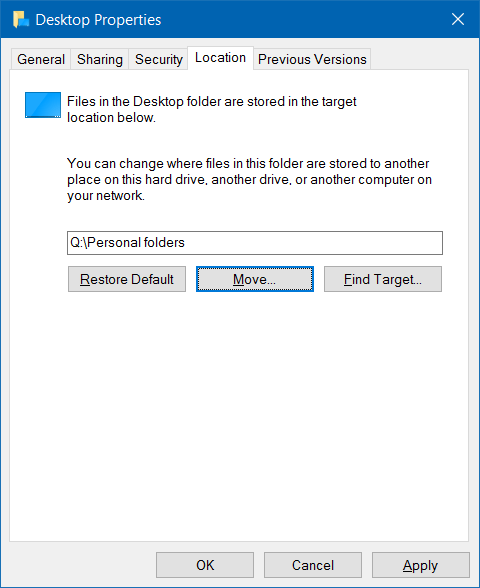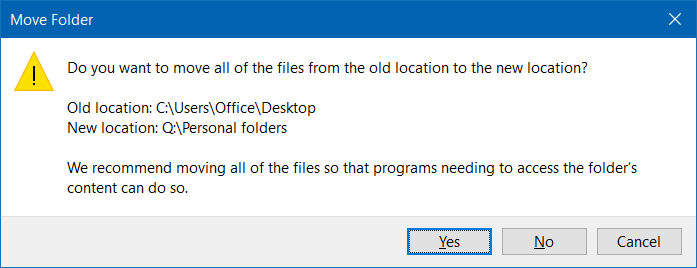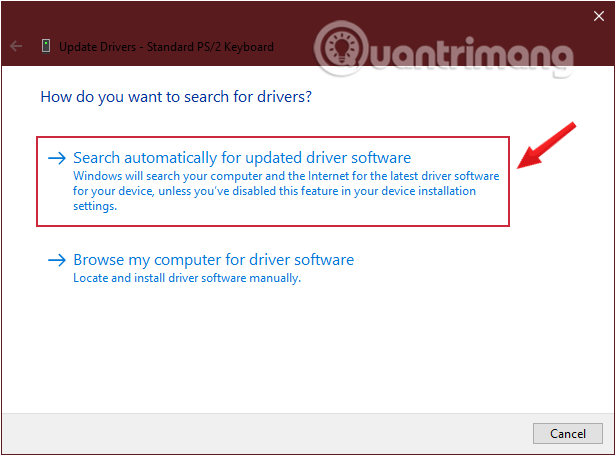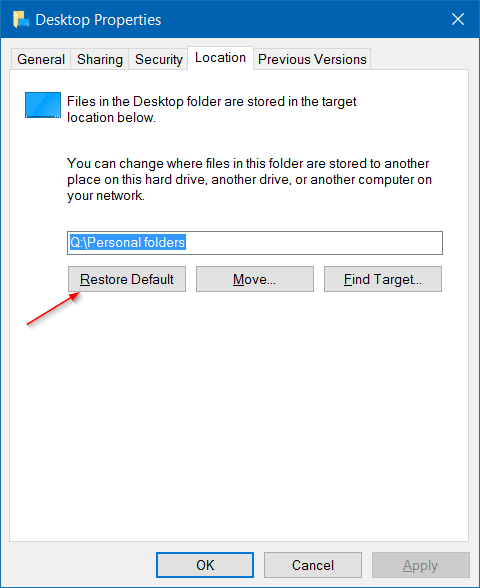Po privzetih nastavitvah se mape, kot so Dokumenti, Namizje, Prenosi, Slike in Glasba, nahajajo v pogonu, kjer ste namestili Windows 10 (običajno pogon C). Na primer, če je Windows 10 nameščen v pogonu C, lahko te mape najdete tako, da se pomaknete do mape C:\Users\YourUserName.
Sčasoma postaja vaša mapa za prenos vedno bolj "polna", razlog je v tem, da na svoj računalnik prenesete veliko datotek, zaradi česar se poveča tudi zmogljivost pogona C.
Zato lahko premaknete mape, kot so Dokumenti, Namizje, Prenosi, Slike in Glasba, na drug pogon, da sprostite prostor na pogonu C.
Premikanje teh map ne vpliva na sistem, ampak tudi poveča hitrost dostopa znotraj operacijskega sistema (ker je pogon C samo za shranjevanje operacijskega sistema).
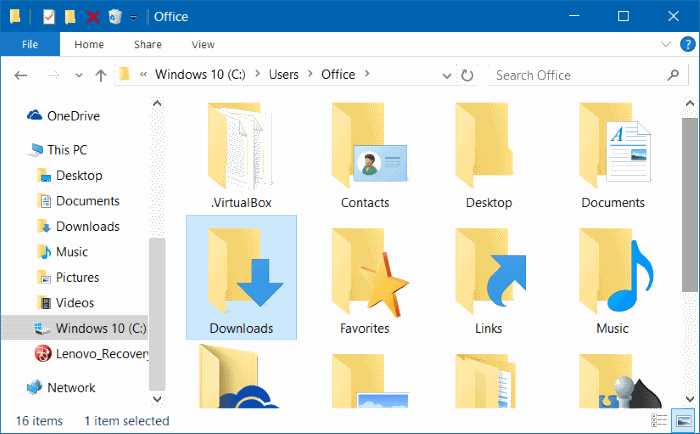
1. Premaknite mape za prenos, namizje in dokumente na drug pogon
Korak 1:
Odprite File Explorer tako, da kliknete ikono File Explorer v opravilni vrstici ali kliknete ikono File Explorer v meniju Start.
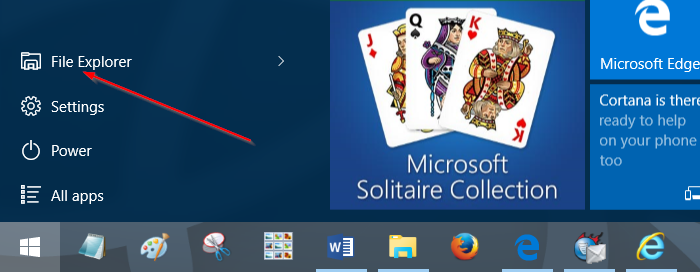
2. korak:
V vmesniku Raziskovalca datotek boste na seznamu elementov v levem podoknu videli mape Namizje, Prenosi, Slike in nekatere druge mape pod Hitri dostop.
Z desno miškino tipko kliknite katero koli mapo, ki jo želite premakniti na drug pogon, in nato kliknite Lastnosti .
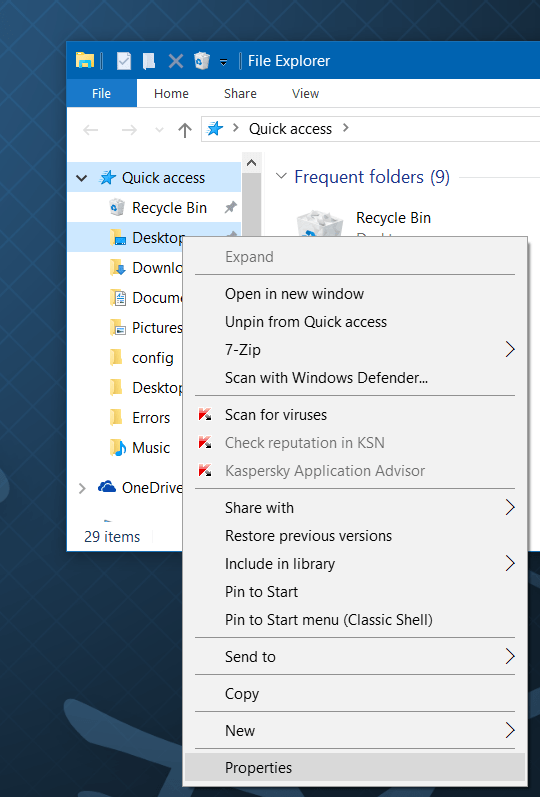
Na primer, če želite premakniti mapo Namizje, z desno miškino tipko kliknite mapo Namizje in nato kliknite Lastnosti, da odprete okno Lastnosti namizja.
Opomba:
Map ne morete premikati hkrati.
3. korak:
V oknu z lastnostmi namizja kliknite zavihek Lokacija , nato kliknite Premakni in izberite mesto, kamor želite premakniti mapo.
Nazadnje kliknite Izberi mapo in nato kliknite Uporabi , da izbrano mapo premaknete na nov pogon.
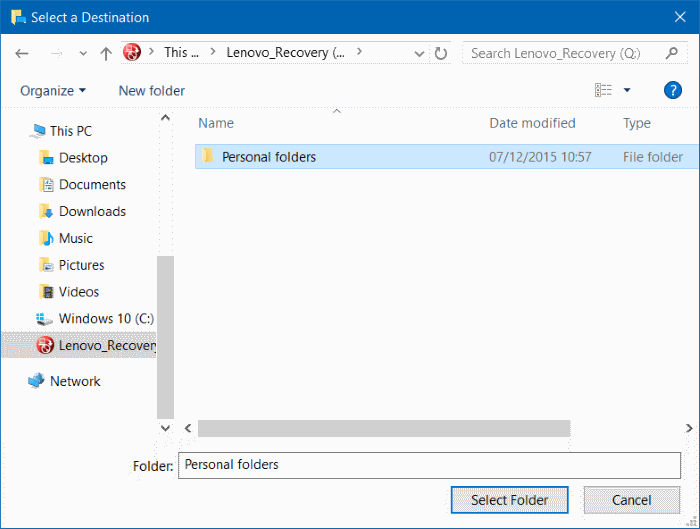
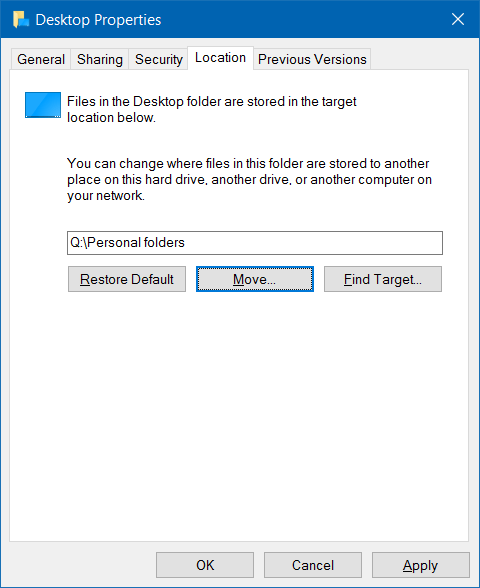
Na zaslonu se bo zdaj prikazalo pogovorno okno Ali želite premakniti vse datoteke s starega mesta na novo? Vaša naloga je, da kliknete Da, da premaknete vse datoteke v mapi na nov pogon.
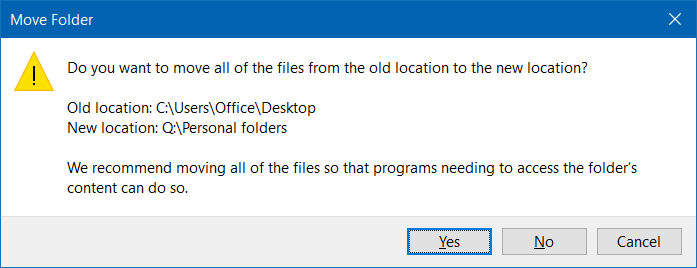
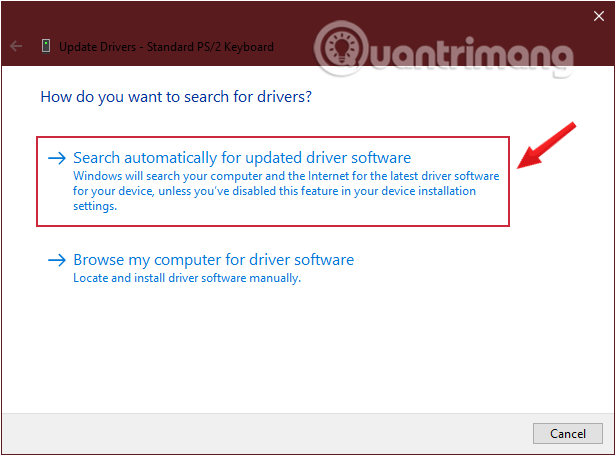
Sledite istim korakom, da premaknete mape Namizje, Dokumenti, Prenosi, Slike in Glasba na drug pogon.
2. Obnovite mape na prvotno lokacijo
V spodnjih navodilih vas bo Tips.BlogCafeIT vodil skozi korake za obnovitev mape Desktop na prvotno lokacijo. Z mapami Prenos, Dokumenti, Glasba in Slike naredite enako.
Korak 1:
Odprite File Explorer, nato se pomaknite do mesta, kjer shranite mapo Desktop.
Nato z desno tipko miške kliknite mapo Namizje in kliknite Lastnosti .
2. korak:
V oknu z lastnostmi namizja kliknite zavihek Lokacija in nato kliknite gumb Obnovi privzeto , da izbrano mapo premaknete na prvotno lokacijo.
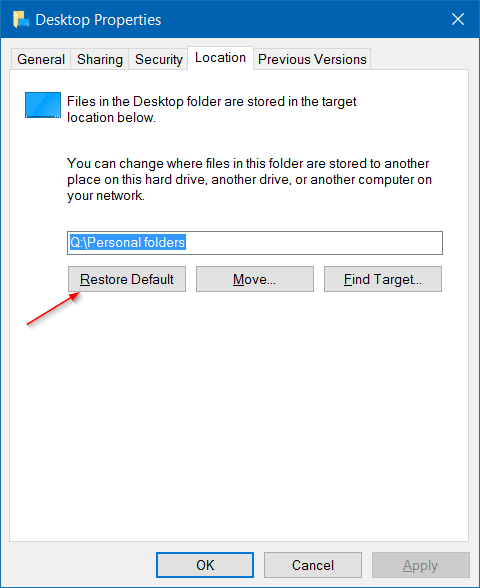
Nato kliknite Uporabi .
Če se na zaslonu prikaže potrditveno pogovorno okno, kliknite Da za potrditev.
Glejte še nekaj spodnjih člankov:
Vso srečo!